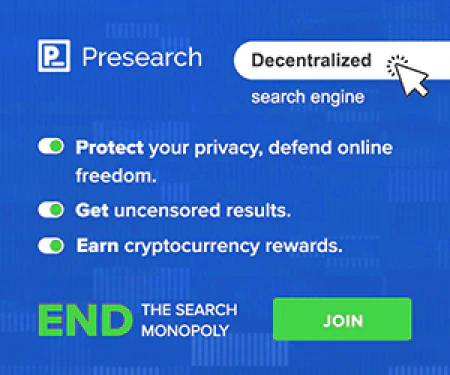Was ist zu tun, wenn Sie glauben, dass Ihre E-Mail oder Ihr Telefon kompromittiert wurde?

Table of Contents
In unserem digitalen Zeitalter enthalten unsere Geräte eine Fülle sensibler Informationen, von finanziellen und persönlichen Daten bis hin zu vertraulichen Arbeitsdokumenten. Wenn Sie den Verdacht haben, dass Ihre E-Mail, Ihr Desktop oder Ihr Telefon kompromittiert wurde, kann das eine stressige und alarmierende Erfahrung sein. Aber kein Grund zur Panik! Es gibt Maßnahmen, die Sie ergreifen können, um Ihre Daten zu schützen und die Sicherheit Ihres Geräts wiederherzustellen.
Schritt 1: Beurteilen Sie die Situation
Wenn Sie den Verdacht haben, dass Ihre E-Mail, Ihr Desktop oder Ihr Telefon kompromittiert wurde, sollten Sie als Erstes die Situation einschätzen. Hier sind ein paar Dinge, auf die Sie achten sollten:
Ungewöhnliche Aktivitäten: Achten Sie auf ungewöhnliche Aktivitäten auf Ihrem Gerät, z. B. Änderungen am Desktop-Hintergrund oder unbekannte Programme, die im Hintergrund laufen.
Unbekannte Dateien: Suchen Sie nach unbekannten Dateien oder Programmen auf Ihrem Gerät, insbesondere in Ihrem Download-Ordner oder dem Download-Verlauf Ihres Browsers.
Änderungen der Anmeldedaten: Wenn Sie vermuten, dass Ihre E-Mail kompromittiert wurde, überprüfen Sie Ihren Ordner “Gesendet” auf E-Mails, die Sie nicht gesendet haben, und Ihren Papierkorb auf gelöschte E-Mails, die Sie nicht gelöscht haben. Achten Sie auch auf Änderungen an Ihren Anmeldedaten, wie z. B. eine neue E-Mail-Adresse oder ein neues Passwort für Ihr Konto.
Unbekannte E-Mails: Wenn Sie vermuten, dass Ihr E-Mail-Konto kompromittiert wurde, suchen Sie nach unbekannten E-Mails in Ihrem Posteingang oder Spam-Ordner.
Unerwartete Gebühren: Wenn Sie vermuten, dass Ihr Telefon kompromittiert wurde, achten Sie auf unerwartete Gebühren auf Ihrer Telefonrechnung oder ungewöhnliche Aktivitäten in Ihrem Anruf- oder SMS-Verlauf.
Es ist wichtig, alle Anzeichen einer Kompromittierung zu beachten, damit Sie geeignete Maßnahmen zum Schutz Ihres Geräts und Ihrer Daten ergreifen können. Wenn Sie sich nicht sicher sind, ob Ihr Gerät kompromittiert wurde, ist es immer besser, auf Nummer sicher zu gehen.
Erfahren Sie, wie Sie Folgendes erkennen können phishing and suspicious emails and social engineering
Step 2: Change Your Passwords and Verify Recovery Information
- Change your passwords für alle Ihre Konten sofort, wenn Sie vermuten, dass Ihr Gerät kompromittiert wurde
Wenn Sie den Verdacht haben, dass Ihre E-Mail, Ihr Desktop oder Ihr Telefon kompromittiert wurde, müssen Sie als Nächstes sofort die Kennwörter für alle Ihre Konten ändern. Dies wird einige Zeit in Anspruch nehmen. Priorisieren Sie daher wichtige Konten wie Ihre E-Mails, Bankkonten, Konten in sozialen Medien usw.
Priorisieren Sie wichtige Konten wie Ihre E-Mails, Bankkonten, Konten in sozialen Medien usw.
Choose strong, unique passwords für jedes Ihrer Konten und vermeiden Sie die Verwendung des gleichen Passworts für mehrere Konten
A strong password sollte mindestens 12 Zeichen lang sein und eine Mischung aus Groß- und Kleinbuchstaben, Zahlen und Symbolen enthalten
Wählen Sie sichere, eindeutige Passwörter für jedes Ihrer Konten und vermeiden Sie die Verwendung desselben Passworts für mehrere Konten. Ein sicheres Passwort sollte mindestens 12 Zeichen lang sein und eine Mischung aus Groß- und Kleinbuchstaben, Zahlen und Symbolen enthalten. Vermeiden Sie gebräuchliche Wörter oder Phrasen, und geben Sie keine persönlichen Daten wie Ihren Namen, Ihr Geburtsdatum oder Ihre Adresse an.
Einige Beispiele für sichere Passwörter:
- G8Q$s#E6jF9h: a 12-character password that includes uppercase and lowercase letters, numbers, and symbols
- Ilovesecurity7!: a 16-character password that includes a combination of words and numbers, and a symbol
- xK2%qpzL5!rS: a 12-character password that includes random uppercase and lowercase letters, numbers, and symbols
Beispiele für Passphrasen:
- sunflower2cherry7socks: a 24-character passphrase that includes three random words with numbers
- orange$5my#yellow: a 16-character passphrase that includes two random words with numbers and symbols
- pizza3onions?lovers: a 19-character passphrase that includes two random words with numbers and a symbol
- tangerine8shark?43: a 18-character passphrase that includes two random words with numbers and a symbol
- elephant6pasta*tree: a 19-character passphrase that includes two random words with numbers and a symbol
- Enable two-factor authentication für eine zusätzliche Ebene der Sicherheit
Es ist auch eine gute Idee, die Zwei-Faktor-Authentifizierung zu aktivieren, die eine zusätzliche Sicherheitsebene für Ihre Konten bietet. Die Zwei-Faktor-Authentifizierung erfordert eine zweite Verifizierungsmethode, z. B. einen Code, der an Ihr Telefon oder Ihre E-Mail gesendet wird, zusätzlich zu Ihrem Passwort.
- Ändern Sie Ihre Passwörter von einem bekanntermaßen sauberen Gerät** oder einem Gerät, dessen Betriebssystem gerade zurückgesetzt oder von Grund auf neu installiert wurde.
Es ist wichtig, dass Sie Ihre Passwörter von einem bekanntermaßen sauberen Gerät aus ändern oder von einem Gerät, dessen Betriebssystem gerade zurückgesetzt oder - noch besser - von Grund auf neu installiert wurde. Auf diese Weise wird sichergestellt, dass Malware oder andere Kompromittierungen auf Ihrem Gerät nicht auf das neue Gerät übertragen werden.
- Löschen Sie alle Sitzungen von Ihrem Konto, ob bekannt oder unbekannt, um Angreifer aus Ihrem Konto zu vertreiben.
Bei diesem Schritt bieten die meisten Dienste Dashboards an, in denen Sie die aktiven und früheren Sitzungen des Kontos sehen können. Gehen Sie dorthin und löschen Sie alle Sitzungen. Und zwar alle. Bekannte und unbekannte. Dadurch werden alle Angreifer von Ihrem Konto vertrieben.
- Überprüfen Sie die Kontowiederherstellungsinformationen des Kontos, einschließlich Sicherheitsfragen, Telefonnummer oder alternativer E-Mail-Adresse
- Entfernen Sie alle unbekannten Informationen** und ersetzen Sie sie durch Ihre eigenen Informationen, um zu verhindern, dass Angreifer Ihre Kontowiederherstellungsinformationen verwenden, um in Zukunft Zugriff auf Ihr Konto zu erhalten
Nachdem Sie das Kennwort geändert und andere Sitzungen ausgeschlossen haben, sollten Sie sich die Zeit nehmen, die Wiederherstellungsinformationen des Kontos zu überprüfen. Dazu können Ihre Sicherheitsfragen, Ihre Telefonnummer oder eine alternative E-Mail-Adresse gehören. Wenn Sie unbekannte Informationen finden, entfernen Sie diese und ersetzen Sie sie durch Ihre eigenen Daten. So können Sie verhindern, dass Angreifer Ihre Kontowiederherstellungsdaten verwenden, um in Zukunft Zugriff auf Ihr Konto zu erhalten.
Schritt 3: Aktualisieren Sie Ihre Software
Um die Sicherheit Ihres Geräts aufrechtzuerhalten, ist es wichtig, dass Sie Ihr Betriebssystem, Ihr Antivirenprogramm und andere Software auf dem neuesten Stand halten. Software-Updates enthalten oft Sicherheits-Patches, die bekannte Schwachstellen beheben. Daher ist es wichtig, dass Sie Ihre Software so schnell wie möglich aktualisieren, sobald Updates verfügbar sind.
Um Ihre Software zu aktualisieren, gehen Sie zu den Einstellungen oder der Systemsteuerung Ihres Geräts und sehen Sie nach Updates. Wenn Updates verfügbar sind, laden Sie sie herunter und installieren Sie sie so schnell wie möglich.
Beispiele für Software, die Sie auf dem neuesten Stand halten sollten, sind:
- Betriebssystem (Windows, MacOS, iOS, Android, usw.)
- Virenschutzsoftware (Norton, McAfee, Avast, usw.)
- Webbrowser (Google Chrome, Mozilla Firefox, Safari usw.)
- E-Mail-Client (Microsoft Outlook, Apple Mail, Gmail usw.)
- Anwendungen (Microsoft Office, Adobe Creative Suite usw.)
Schritt 4: Scannen Sie Ihr Gerät auf Malware
- Führen Sie einen Malware-Scan** auf Ihrem Gerät durch, um zu prüfen, ob möglicherweise bösartige Software installiert wurde.
- Malware kann Viren, Würmer, Trojaner und andere Arten von Schadsoftware umfassen, die die Sicherheit Ihres Geräts und Ihrer Daten gefährden können
- Verwenden Sie eine vertrauenswürdige Antiviren-Software, die auf dem neuesten Stand ist, um Ihr Gerät auf Malware zu überprüfen
Führen Sie einen Malware-Scan auf Ihrem Gerät durch, um zu prüfen, ob möglicherweise bösartige Software installiert wurde. Zu Malware können Viren, Würmer, Trojaner und andere Arten von Schadsoftware gehören, die die Sicherheit Ihres Geräts und Ihrer Daten gefährden können.
- Führen Sie einen vollständigen Systemscan** durch und befolgen Sie die Anweisungen Ihrer Antivirensoftware, um erkannte Schadsoftware zu entfernen.
- Scannen Sie alle externen Geräte**, wie z. B. USB-Laufwerke, die Sie mit dem gefährdeten Gerät verwendet haben.
Verwenden Sie zum Scannen Ihres Geräts auf Malware eine vertrauenswürdige und aktuelle Antivirensoftware. Führen Sie einen vollständigen Systemscan durch und befolgen Sie die Anweisungen Ihrer Antiviren-Software, um erkannte Malware zu entfernen.
- Externe Geräte können oft Malware enthalten, die Ihr Gerät infizieren kann, daher ist es wichtig, sie zu scannen, bevor Sie sie mit Ihrem Gerät verwenden.
- Halten Sie Ihre Antiviren-Software auf dem neuesten Stand**, um Ihr Gerät vor den neuesten Malware-Bedrohungen zu schützen.
- Erwägen Sie die Verwendung zusätzlicher Sicherheitssoftware**, wie z. B. einer Firewall oder Anti-Spyware-Software, um Ihr Gerät zusätzlich vor Malware und anderen Sicherheitsbedrohungen zu schützen
- Seien Sie beim Herunterladen oder Installieren von Software aus dem Internet vorsichtig, und laden Sie nur von vertrauenswürdigen Quellen herunter, um Malware-Infektionen zu vermeiden
Es ist auch eine gute Idee, alle externen Geräte, wie z. B. USB-Laufwerke, zu scannen, die Sie mit dem gefährdeten Gerät verwendet haben. Externe Geräte können oft Malware enthalten, die Ihr Gerät infizieren kann, daher ist es wichtig, sie zu scannen, bevor Sie sie mit Ihrem Gerät verwenden.
Siehe einige recommended Anti-Virus and Anti-Malware software
Schritt 5: Sichern Sie wichtige Dateien und löschen Sie Ihr Gerät
- Sichern Sie alle wichtigen Dateien, bevor Sie Ihr Gerät löschen, wenn Sie vermuten, dass Ihr Gerät gefährdet ist.
- Vergewissern Sie sich, dass Ihre wichtigen Dateien sicher sind, indem Sie sie vor dem Sichern mit einer Antivirensoftware scannen.
Wenn Sie den Verdacht haben, dass Ihr Gerät kompromittiert wurde, und Sie eine Art von Indikator bestätigt haben, ist der nächste Schritt die Sicherung aller wichtigen Dateien. Bevor Sie Ihre Dateien sichern, sollten Sie jedoch überprüfen, ob sie sicher sind, indem Sie sie mit einer Antiviren-Software scannen. So können Sie sicherstellen, dass die gesicherten Dateien nicht mit Malware infiziert sind, die Ihr neues Gerät gefährden könnte.
- Das Löschen Ihres Geräts mit einer sauberen Installation des Betriebssystems entfernt jegliche Malware oder andere Kompromisse auf Ihrem Gerät und ermöglicht Ihnen einen Neuanfang mit einem sicheren Gerät
- Ein Rücksetzen oder Zurücksetzen auf die Werkseinstellungen reicht in den meisten Fällen aus, wenn eine Neuinstallation nicht möglich ist.
Sobald Sie sich vergewissert haben, dass Ihre wichtigen Dateien sicher sind, sollten Sie Ihr Gerät mit einer Neuinstallation des Betriebssystems löschen. Dadurch wird jegliche Malware oder andere Kompromittierung Ihres Geräts entfernt und Sie können mit einem sicheren Gerät neu beginnen. Wenn eine Neuinstallation nicht möglich ist, reicht in den meisten Fällen ein Reset oder ein Zurücksetzen auf die Werkseinstellungen aus.
- Denken Sie daran, dass beim Löschen Ihres Geräts alle Daten auf dem Gerät gelöscht werden. Es ist daher wichtig, dass Sie alle wichtigen Dateien sichern, bevor Sie Ihr Gerät löschen.
- Stellen Sie sicher, dass Sie Ihre Dateien an einem sicheren Ort sichern, z. B. auf einer externen Festplatte oder in einem Cloud-Speicherdienst, damit sie während des Löschvorgangs nicht verloren gehen
- Sobald Sie Ihr Gerät gelöscht haben, ergreifen Sie Maßnahmen, um es zu sichern und künftige Kompromisse zu verhindern, z. B. halten Sie Ihre Software und Sicherheitstools auf dem neuesten Stand und vermeiden Sie verdächtige Downloads und Websites.
Denken Sie daran, dass beim Löschen Ihres Geräts alle Daten auf dem Gerät gelöscht werden. Es ist daher wichtig, dass Sie alle wichtigen Dateien sichern, bevor Sie Ihr Gerät löschen.
Erfahren Sie mehr über die wichtigen 3-2-1 Backup Rule
Optionaler Schritt: Behandeln Sie Ihre Krypto-Schlüssel als kompromittiert
- Erstellen Sie neue Schlüssel von einem sauberen Gerät und übertragen Sie alle Währungen so schnell wie möglich auf die neue Adresse
- Behandeln Sie Ihre Kryptoschlüssel als kompromittiert, wenn Sie Krypto-Wallets auf Ihrem kompromittierten Gerät haben
- Kompromittierte Kryptoschlüssel können zum Verlust von Geldern führen
Wenn Sie Krypto-Brieftaschen auf Ihrem kompromittierten Gerät haben, behandeln Sie Ihre Krypto-Schlüssel ebenfalls als kompromittiert. Kryptoschlüssel werden für den Zugriff auf und die Übertragung von Kryptowährungen verwendet, und wenn sie kompromittiert werden, kann dies zu einem Verlust von Geldern führen.
- Es ist wichtig, ihre Krypto-Brieftaschen und -Schlüssel zu sichern, um die Sicherheit Ihrer Gelder zu gewährleisten
- Angreifer können Ihre bisherigen Schlüssel stehlen und auf Ihre Gelder zugreifen, daher ist es wichtig, Maßnahmen zu ergreifen, um sie zu schützen
- Die Sicherheit Ihrer Krypto-Geldbörsen und -Schlüssel sollte oberste Priorität haben, insbesondere wenn Sie vermuten, dass Ihr Gerät kompromittiert wurde.
Erstellen Sie von einem sauberen Gerät aus neue Schlüssel und übertragen Sie alle Währungen so schnell wie möglich auf die neue Adresse. So können Sie sicherstellen, dass Ihre Gelder sicher sind und nicht Gefahr laufen, von einem Angreifer gestohlen zu werden, der Ihre bisherigen Schlüssel kompromittiert hat.
Denken Sie daran, dass die Sicherheit Ihrer Krypto-Brieftaschen und -Schlüssel entscheidend für die Sicherheit Ihrer Gelder ist. Daher ist es wichtig, Maßnahmen zu ergreifen, um sie zu sichern, wenn Sie vermuten, dass Ihr Gerät kompromittiert wurde.
Schlussfolgerung
Wenn Sie also den Verdacht haben, dass Ihre E-Mail, Ihr Desktop oder Ihr Telefon kompromittiert wurde, sollten Sie sofort Maßnahmen ergreifen, um Ihre Daten zu schützen und die Sicherheit Ihres Geräts wiederherzustellen. Beurteilen Sie die Situation, ändern Sie Ihre Kennwörter, aktualisieren Sie Ihre Software, scannen Sie Ihr Gerät auf Malware, erstellen Sie Sicherungskopien wichtiger Dateien, und löschen Sie Ihr Gerät von einem bekanntermaßen sauberen Gerät. Wenn Sie diese Schritte befolgen, können Sie die Kontrolle über Ihre digitale Sicherheit wiedererlangen und sich vor zukünftigen Kompromissen schützen.